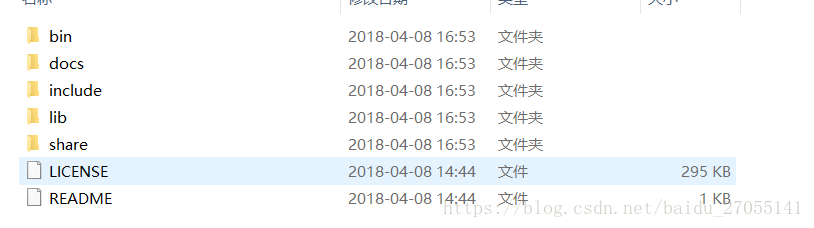由于线上项目性能调整,mysql从低版本过渡到8.0.11,在这里详细讲述一些mysql8.0.11在window10安装步骤(涉及版本的都为64位):
1.在mysql官网下载mysql-8.0.11-win64.zip,链接地址:https://dev.mysql.com/get/Downloads/MySQL-8.0/mysql-8.0.11-winx64.zip;
2.使用压缩工具解压mysql-8.0.11-win64.zip,解压后的目录为mysql-8.0.11-winx64,目录结构如下:
3.在目录下创建my.ini文件,将如下内容复制进去:
[mysqld]
# 3309端口
port=3309
# mysql的安装目录
basedir=E:\\mysql-8.0.11-winx64
# mysql数据库的数据的存放目录
datadir=E:\\mysql-8.0.11-winx64\\data
# 允许最大连接数
max_connections=200
# 允许连接失败的次数。这是为了防止有人从该主机试图攻击数据库系统
max_connect_errors=10
# 字符集默认为UTF8
character-set-server=utf8
# 默认存储引擎
default-storage-engine=INNODB
[mysql]
# mysql客户端默认字符集
default-character-set=utf8
[client]
# 设置mysql客户端连接服务端时默认使用的端口
port=3309
default-character-set=utf8
4.在当前目录下创建data文件夹(data即为my.ini配置文件对应的datadir,数据初始化时的初始目录,可修改)
5.使用win+x调用快捷界面,点击管理员身份运行power shell,如果win+x快捷键失效,可直接按win键,输入power shell,以管理员身份运行即可
6.进入bin目录,执行:mysqld --initialize --user=mysql --console,之后命令行窗口会生成一个临时root密码"root@localhost: +iuoWh#v2*Jr",这个密码用来管理mysql root用户密码。
7.执行net start mysql启动mysql服务,如果报错服务不存在,则执行mysqld -install添加mysql服务
8.使用mysql -uroot -p登陆数据库,密码即位6步骤生成的临时密码
注:9,10,11,12步骤用来解决Navicat连接报错:
Client does not support authentication protocol requested by server
9.show databases;
10.use mysql;
11.ALTER USER 'root'@'localhost' IDENTIFIED WITH mysql_native_password BY 'root';
@前为数据库用户名,@后为本地ip,BY后的为数据库密码,可随意设置。
12.FLUSH PRIVILEGES;
再用Navicat连接即可使用